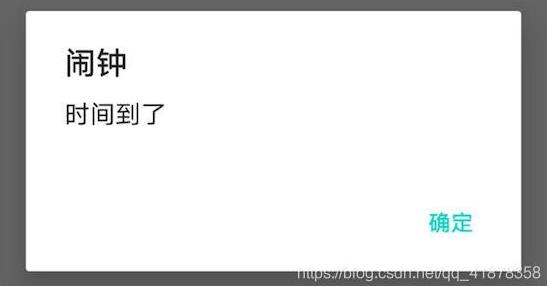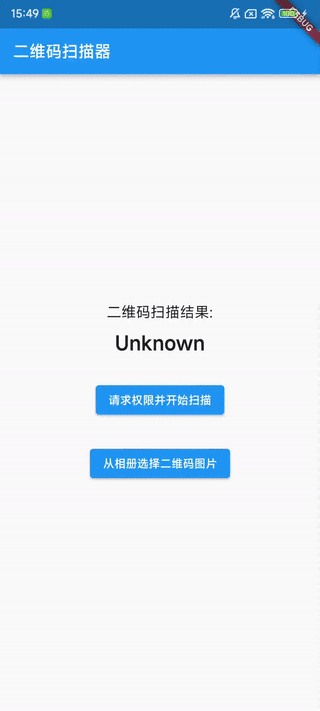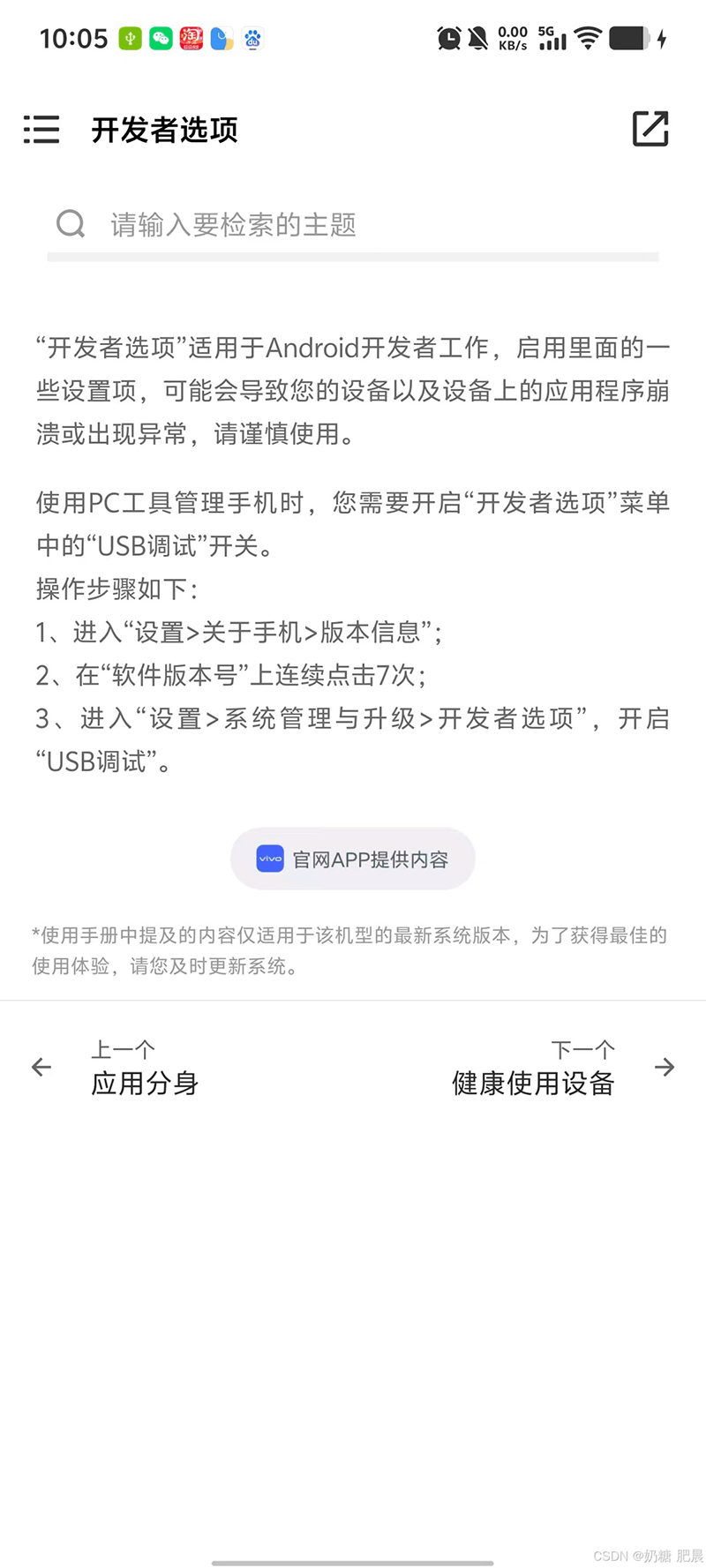实现效果如下:
主界面为一个简易的设置闹钟Button,点击“设置闹钟”弹出时间设置窗。设置成功后,会自动弹出弹窗,提示“时间到了”。
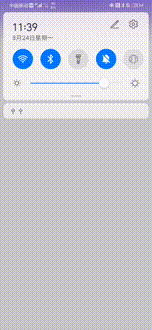
打开Android Studio,选择File>New>New Project,选择Phone and Tablet设备下的Empty Activity,创建项目名称为“DrinkRemind”,并点击“Finish”,完成项目创建。
首先打开资源文件夹“res>layout>activity_main.xml”布局文件,创建主界面。这里我们需要一个设置闹钟的button,修改activity_main.xml代码如下:
|
1 2 3 4 5 6 7 8 9 10 11 12 13 14 15 16 |
<?xml version="1.0" encoding="utf-8"?>
<LinearLayout xmlns:android="http://schemas.android.com/apk/res/android" android:orientation="vertical" android:layout_width="fill_parent" android:layout_height="fill_parent" xmlns:app="http://schemas.android.com/apk/res-auto" xmlns:tools="http://schemas.android.com/tools" tools:context=".MainActivity">
<Button android:id="@+id/set_clock" android:layout_width="fill_parent" android:layout_height="wrap_content" android:text="设置闹钟"/> </LinearLayout> |
在MainActivity.java中,通过闹钟管理器 AlarmManager 来设定闹钟,通过TimePickerDialog 弹出闹钟设置窗口。修改MainActivity.java中的代码如下:
|
1 2 3 4 5 6 7 8 9 10 11 12 13 14 15 16 17 18 19 20 21 22 23 24 25 26 27 28 29 30 31 32 33 34 35 36 37 38 39 40 41 42 43 44 45 |
public class MainActivity extends Activity { private Button btn; private AlarmManager alarmManager; //闹钟管理器
@Override protected void onCreate(Bundle savedInstanceState) { super.onCreate(savedInstanceState); setContentView(R.layout.activity_main);
//获取闹钟管理器 alarmManager = (AlarmManager) getSystemService(Context.ALARM_SERVICE);
btn = (Button)findViewById(R.id.set_clock); btn.setOnClickListener(new View.OnClickListener() { @Override public void onClick(View view) { setClock(view); } }); }
public void setClock(View view){ //获取当前系统时间 Calendar calendar = Calendar.getInstance(); int hour = calendar.get(Calendar.HOUR_OF_DAY); int minute = calendar.get(Calendar.MINUTE);
//弹出闹钟框 TimePickerDialog timePickerDialog = new TimePickerDialog(this, new TimePickerDialog.OnTimeSetListener() { @Override public void onTimeSet(TimePicker view, int hourOfDay, int minute) { Calendar c = Calendar.getInstance(); //获取日期对象 c.set(Calendar.HOUR_OF_DAY, hourOfDay); //设置闹钟小时数 c.set(Calendar.MINUTE, minute); //设置闹钟分钟数 Intent intent = new Intent(MainActivity.this, AlarmReceiver.class); //创建pendingIntent PendingIntent pendingIntent = PendingIntent.getBroadcast(MainActivity.this,0X102, intent,0); //设置闹钟 alarmManager.set(AlarmManager.RTC_WAKEUP, c.getTimeInMillis(), pendingIntent); Toast.makeText(MainActivity.this, "闹钟设置成功", Toast.LENGTH_SHORT).show(); } },hour,minute,true); timePickerDialog.show(); } } |
当闹钟到达设定时间后,需要显示闹钟的提醒框,这里新建AlarmActivity.java类,设置闹钟的提醒框,代码如下:
|
1 2 3 4 5 6 7 8 9 10 11 12 13 14 15 16 |
public class AlarmActivity extends Activity { @Override public void onCreate(Bundle savedInstanceState) { super.onCreate(savedInstanceState);
//显示闹钟提醒框 new AlertDialog.Builder(AlarmActivity.this) .setTitle("闹钟") .setMessage("时间到了") .setPositiveButton("确定", new DialogInterface.OnClickListener(){ public void onClick(DialogInterface dialogInterface, int which) { AlarmActivity.this.finish(); } }).create().show(); } } |
创建一个广播接收类AlarmReceiver,继承BroadcastRecevice并实现OnReceive方法即可。当广播发送后,系统会去检查广播接收器的过滤器与广播所发送的Intent是否一致, 如果一致则调用OnReceive方法。一旦接收到广播,则会立即在OnReceive方法里调用AlarmActivity,显示“时间到了”的弹窗。由于使用到了广播机制,所以就算不开着AlarmActivity,也可以在后台监控这个广播。AlarmReceiver实现代码如下:
|
1 2 3 4 5 6 7 8 9 |
public class AlarmReceiver extends BroadcastReceiver {
@Override public void onReceive(Context context, Intent intent) { Intent i = new Intent(context, AlarmActivity.class); i.addFlags(Intent.FLAG_ACTIVITY_NEW_TASK); context.startActivity(i); } } |
广播类AlarmReceiver和提醒框类AlarmActivity需要在Manifest.xml中进行配置,打开AndroidMainfest.xml,在< application> 标签下增加配置。
进行配置,打开AndroidMainfest.xml,在<application>标签下增加配置。
|
1 2 3 4 5 6 7 8 9 10 11 12 13 14 15 16 17 |
<?xml version="1.0" encoding="utf-8"?> <manifest xmlns:android="http://schemas.android.com/apk/res/android" package="com.example.drinkremind">
<application android:allowBackup="true" ...... <activity android:name=".MainActivity"> <intent-filter> <action android:name="android.intent.action.MAIN" /> <category android:name="android.intent.category.LAUNCHER" /> </intent-filter> </activity> <activity android:name=".AlarmActivity"/> <receiver android:name=".AlarmReceiver" android:process=":remote"/> </application> </manifest> |
基于以上代码,我们就实现了一个简单的Android端的闹钟提醒App,运行后,点击主界面的“设置闹钟”按键,效果如图所示。
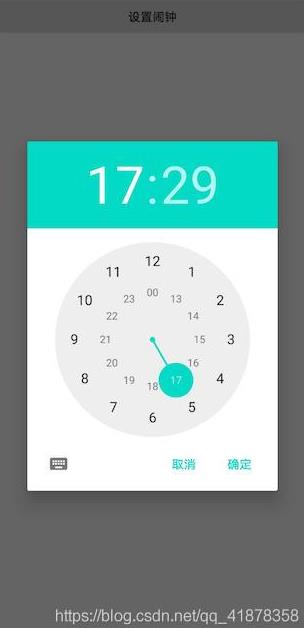
完成闹钟设置,等待至到达闹钟设置时间后,界面会自动弹出“时间到了”的提醒框,如图所示。